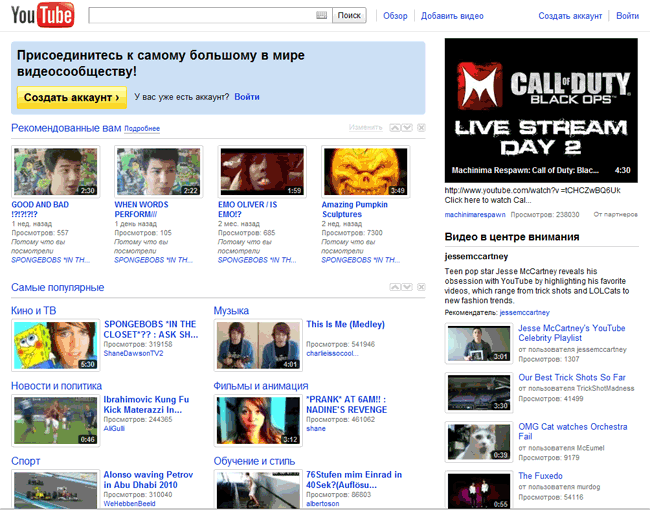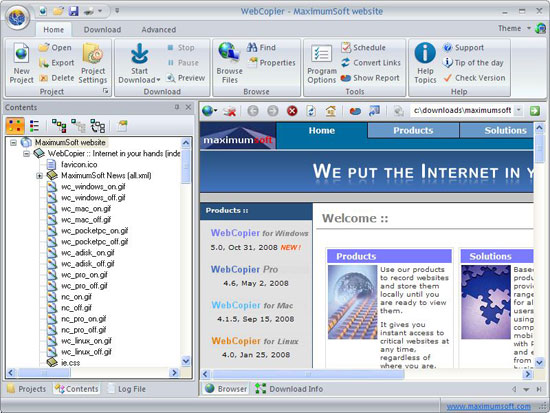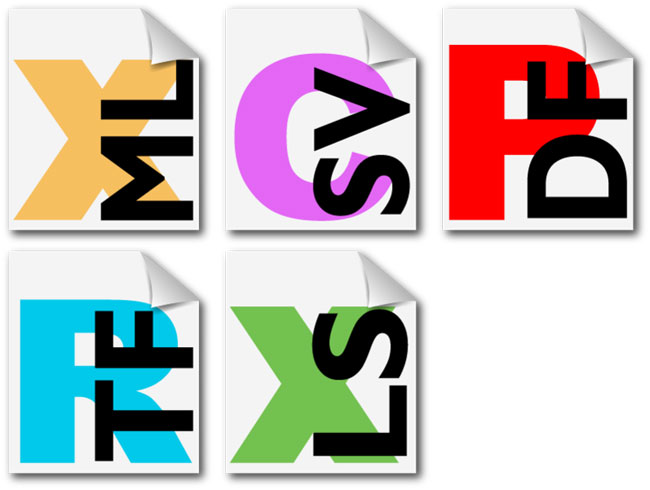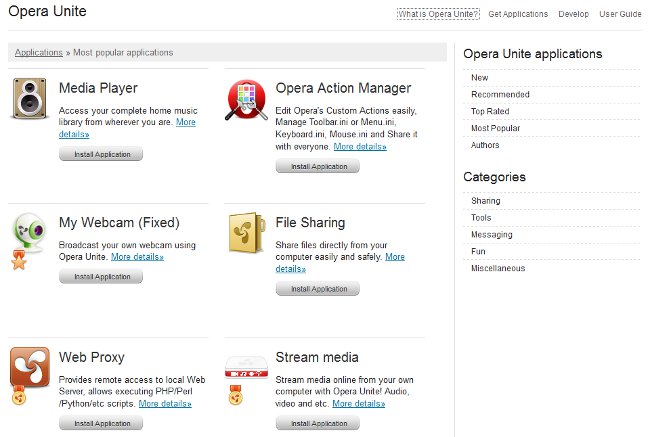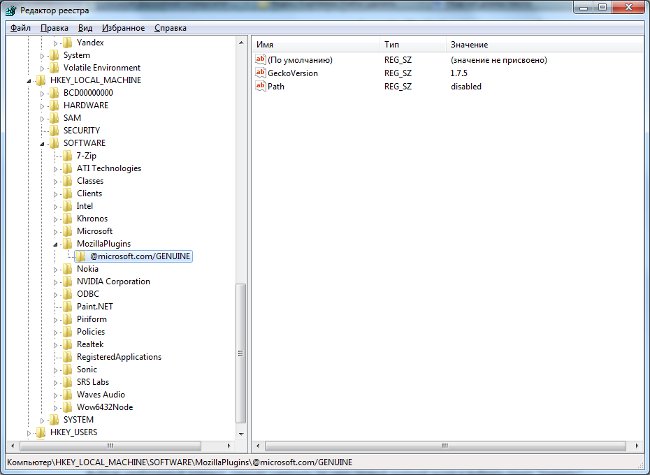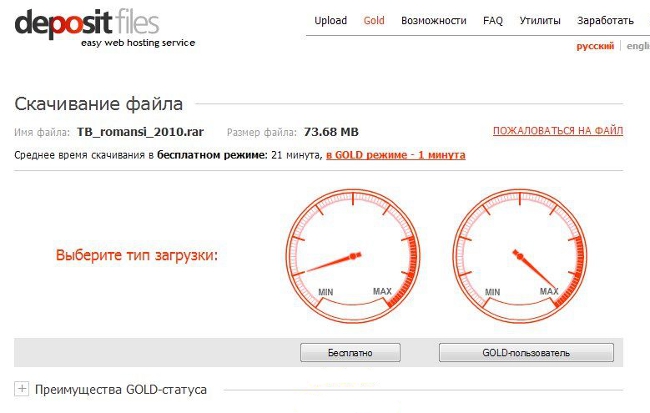Kde stiahnuť aplikáciu Adblock

Nedávno rozšírenie Adblock prerôzne prehliadače sa teší rastúcej popularite. V zásade to nie je prekvapujúce, keďže tento plug-in vám umožní zbaviť sa jedného z najdôležitejších problémov internetu - množstvo nepríjemnej reklamy. Predtým, než začnete hovoriť o inštalácii a konfigurácii tohto rozšírenia, zvážte to podrobnejšie.
Čo je to Adblock?
Hlavným účelom tejto aplikácie je vymazaťreklamy rôznych typov. Adblock vám umožňuje odstrániť bannery, pop-up okná, rôzne animácie flash a tak ďalej. Všeobecne platí, že inštalácia tohto rozšírenia pre niektorý z prehliadačov významne znižuje plynulosť dopravy a v dôsledku toho, urýchľuje sťahovanie stránok.
V tomto prípade treba poznamenať, že Adblockodstráni nielen väčšinu kontextových okien na bočných alebo spodných stranách stránky, ale aj reklamy, ktoré sa zobrazia na YouTube pred nahrávaním filmu. Preto budete chrániť seba a vaše deti pred zbytočnými a nepríjemnými informáciami, len pár kliknutí myšou.
Ako načítať a nainštalovať Adblock
Predtým bolo rozšírenie Adblock dostupné len predve hlavné prehliadača FireFox a Chrome, ale s rastom jeho popularitu, voľby boli vydané pre Opera a Yandex Browser. Tento doplnok je k dnešnému dňu k dispozícii na všetkých populárnych prehliadačoch, s výnimkou aplikácie Internet Explorer, ako aj pre mobilné zariadenia. Ak ho chcete nainštalovať, budete musieť ísť do záložky "Nastavenia / Nástroje / Extensions" a nájsť názov Adblock, a potom prevezmite a nainštalujte.
To všetko vyžaduje veľmi málo času a vedomostí,prirodzene, v rôznych prehliadačoch cesta môže byť trochu iná, ale hlavná vec je, že musíte nájsť túto položku "Rozšírenia". Treba poznamenať, že tento program je na oficiálnych stránkach úplne bezplatne distribuovaný, takže ho nesťahujte na zdroje tretích strán a ešte viac posielajte SMS na bezplatnú verziu.
Ako nastaviť Adblock
Jedným z hlavných dôvodov popularity tohtoProgram spočíva v tom, že je dostatočne vyladený. To znamená, že môžete zablokovať samostatný rámček, banner alebo obrázok, alebo vložiť filter, pod ktorým padnú všetky reklamy s podobnými parametrami. Takže aj v prípade, že v databáze nie je žiadny kód, môžete ju pridať sami a reklama zmizne.
V skutočnosti to znie a čítanie je zložitejšie akotam je v skutočnosti. Konfigurovať filtre programových, spočiatku bude potrebovať, keď zistí, nechcené reklamy, kliknite pravým tlačidlom myši a v spodnej časti v kontextovej ponuke zvoľte jeden z dvoch bodov, "Block imidž" alebo "Block rám."
Potom sa okno Adblock objaví s rôznymi parametrami, pretože väčšina z nich je dostatočne presná, potom nič nemení na dotyk, ale jednoducho vyberte možnosť "Pridať filter" a všetko - reklama zmizne. Teraz aj pri návšteve iných lokalít spodobná reklama sa nezobrazí. Po niekoľkých dňoch aktívneho surfovania na internete a kliknutí na tlačidlo "Pridať filter" na väčšine webových stránok sa reklamy nezobrazia.
Preto inštalácia Adblock trvá menejminúty, jeho nastavenie nespôsobuje žiadne osobitné ťažkosti ani pre začiatočníkov, ale prináša veľa výhod. Koniec koncov, popri bežnej reklame existuje aj škodlivý internet, ktorý vás hodí na stránky s nepotrebným obsahom alebo vírusmi.
Autor: Vyacheslav Kinko